Sao lưu dữ liệu là một trong những việc mà ai cũng biết là cần thiết, lên kế hoạch thực hiện, nhưng thường lại không quá bận tâm cho đến khi mọi chuyện đã quá muộn. Trong kỷ nguyên số ngày nay, việc sở hữu một giải pháp sao lưu nhanh chóng, đáng tin cậy và linh hoạt là vô cùng quan trọng. Thay vì phụ thuộc vào các thiết bị sao lưu cố định hoặc dịch vụ đám mây, việc tự tạo một ổ cứng SSD di động từ một chiếc SSD rời không chỉ mang lại hiệu suất vượt trội mà còn giúp bạn chủ động hoàn toàn trong việc bảo vệ dữ liệu cá nhân. Đây là một cách nhanh chóng, dễ dàng để tạo ra giải pháp sao lưu di động tiện lợi mà bạn có thể kết nối với bất kỳ máy tính nào một cách linh hoạt.
Tự Tay Tạo Giải Pháp Sao Lưu Di Động Với SSD: Tại Sao Không?
Việc tự lắp ráp một ổ cứng sao lưu di động thực sự cực kỳ dễ dàng, bạn chỉ cần bốn thứ cơ bản:
- Một chiếc SSD trống hoặc cũ (có thể là NVMe hoặc SATA).
- Một vỏ bọc ngoài cho SSD (External SSD enclosure).
- Một cáp USB tương thích.
- Chút thời gian để cấu hình ổ đĩa theo ý muốn.
Cá nhân tôi có sẵn một chiếc SSD NVMe dư dùng (Western Digital SN850x) và nhiều cáp USB-C. Điều tôi cần làm chỉ là chọn một vỏ bọc ngoài cho phép SSD kết nối với PC thông qua cổng USB. Cuối cùng, tôi đã chọn một vỏ bọc từ UGREEN với tốc độ truyền tải tối đa 10Gbps. Vào thời điểm đó, đây là tốc độ của cổng USB-C nhanh nhất trên PC của tôi, vì vậy không có lý do gì để chi thêm tiền cho tốc độ mà tôi không thể tận dụng.
 Hộp đựng SSD NVMe UGREEN 10Gbps USB 3.2 Gen 2, vỏ nhôm tản nhiệt
Hộp đựng SSD NVMe UGREEN 10Gbps USB 3.2 Gen 2, vỏ nhôm tản nhiệt
Sau khi có đủ linh kiện, việc của tôi chỉ là định dạng ổ đĩa và cắm vào, sau đó sử dụng phần mềm sao lưu phù hợp. Trên Linux, tôi sử dụng rsync; trên Windows, tôi tin dùng Robocopy vì tính năng và hiệu quả của nó.
Lựa Chọn SSD Phù Hợp: NVMe Hay SATA?
Nếu bạn đang có ý định tự tạo ổ cứng sao lưu gắn ngoài, điều đầu tiên cần làm là tìm một chiếc SSD nếu bạn chưa có. Bạn có thể sử dụng SSD SATA hoặc SSD NVMe, nhưng tôi khuyên bạn nên mua SSD NVMe nếu đang cân nhắc mua mới. Chi phí của ổ NVMe và SATA hiện nay gần như tương đương, trong khi NVMe nhanh hơn và nhỏ gọn hơn rất nhiều.
Điều quan trọng cần chú ý là tốc độ của chúng. Tốc độ đọc và ghi của ổ đĩa thường được biểu thị bằng gigabyte/giây (GB/s), trong khi tốc độ truyền dữ liệu thường được biểu thị bằng gigabit/giây (Gb/s hoặc Gbps – chữ ‘b’ thường là phần quan trọng). Có 8 bit trong một byte, vì vậy bất cứ khi nào bạn thấy tốc độ đọc hoặc ghi được đưa ra bằng gigabyte/giây, bạn chỉ cần nhân với 8 để có được tốc độ truyền dữ liệu tính bằng gigabit/giây.
Ổ NVMe thường kết nối với PC của bạn bằng giao diện PCIe, nghĩa là chúng cực kỳ nhanh. Ngay cả ổ NVMe PCIe 3.0 cũng có thể đạt tốc độ dữ liệu trên 3 GB/s (hoặc 24 Gbps), ổ PCIe 4.0 có thể đạt hơn 7 GB/s (56 Gbps) và ổ PCIe 5.0 thường vượt quá 13 GB/s (104 Gbps).
Trong thực tế, điều đó có nghĩa là bạn gần như chắc chắn sẽ bị giới hạn bởi tốc độ của cổng USB hoặc Thunderbolt trên PC của mình chứ không phải tốc độ của ổ đĩa. USB 3.2 2×2 có tốc độ tối đa 20 Gbps, USB 4 và Thunderbolt 4 có tốc độ tối đa 40 Gbps, và Thunderbolt 5 cũng như USB 4 v2 có tốc độ tối đa 80 Gbps trong điều kiện bình thường.
 Cổng Thunderbolt 5 trên laptop Razer Blade 18 (2024) cho tốc độ truyền dữ liệu siêu nhanh
Cổng Thunderbolt 5 trên laptop Razer Blade 18 (2024) cho tốc độ truyền dữ liệu siêu nhanh
Điều đó có nghĩa là ngay cả những ổ đĩa PCIe 5.0 chậm nhất cũng sẽ nhanh hơn nhiều so với các cổng USB-C tiên tiến nhất trên PC của bạn, và không có lý do gì để chi trả số tiền lớn cho tốc độ bổ sung mà bạn không thể sử dụng. Ổ PCIe 5.0 cũng thường chạy rất nóng và đôi khi thậm chí yêu cầu tản nhiệt chủ động, điều này làm tăng chi phí và sự phức tạp cho vỏ bọc ổ đĩa của bạn.
Lời khuyên là hãy chọn các ổ đĩa PCIe 4.0. Tôi đã và đang sử dụng chiếc SN850x mà tôi mua được khi giảm giá và rất hài lòng với hiệu suất của nó.
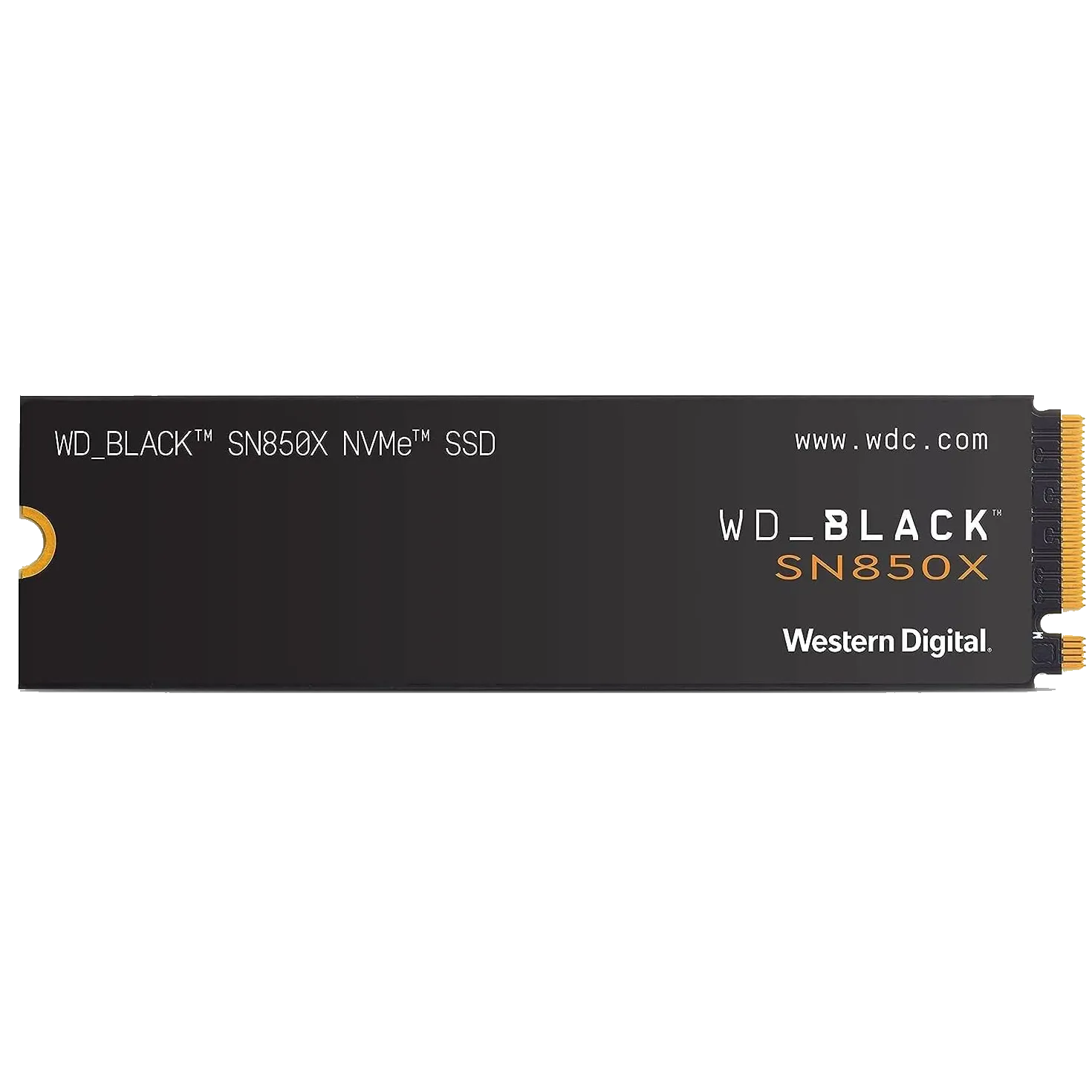 Ổ cứng SSD NVMe Western Digital Black SN850X PCIe Gen 4
Ổ cứng SSD NVMe Western Digital Black SN850X PCIe Gen 4
Hộp Đựng (Enclosure) SSD: Chọn Lựa Sao Cho Tối Ưu?
Sau khi chọn được SSD, bạn cần chọn một vỏ bọc phù hợp. Cũng giống như với SSD, bạn chỉ nên mua một vỏ bọc có tốc độ tương ứng với cổng kết nối bạn thực sự sẽ sử dụng. Vào thời điểm tôi lắp ráp vỏ bọc của mình, cổng USB nhanh nhất trên PC của tôi đạt tối đa 10Gbps, vì vậy tôi đã mua một vỏ bọc 10Gbps.
Bạn có thể tham khảo sách hướng dẫn bo mạch chủ của mình để tìm ra cổng nhanh nhất trên PC, nhưng một khi bạn đã xác định được, đây là bảng nhỏ hiển thị tốc độ vỏ bọc đáng mua nếu bạn có bất kỳ cổng nào sau đây:
| Tốc độ vỏ bọc | USB 3.2 1×1 (5Gbps) | USB 3.2 2×1 / USB 3.2 1×2 (10Gbps) | USB 3.2 2×2 (20Gbps) | USB 4 / Thunderbolt 4 (40Gbps) | USB 4 v2 / Thunderbolt 5 (80Gbps) |
|---|---|---|---|---|---|
| 5Gbps | ✅ | ✅ | ✅ | ✅ | ✅ |
| 10Gbps | ❌ | ✅ | ✅ | ✅ | ✅ |
| 20Gbps | ❌ | ❌ | ✅ | ✅ | ✅ |
| 40Gbps | ❌ | ❌ | ❌ | ✅ | ✅ |
| 80Gbps | ❌ | ❌ | ❌ | ❌ | ✅ |
Một dấu “X” màu đỏ cho biết cổng không thể xử lý tốc độ của vỏ bọc, và bạn nên cân nhắc mua một lựa chọn khác. Một dấu kiểm màu xanh lá cây và trắng cho biết cổng ít nhất nhanh bằng vỏ bọc.
 Vỏ bọc SSD UGREEN M.2 NVMe USB đang chứa ổ SSD WD_BLACK SN750 đã lắp ráp
Vỏ bọc SSD UGREEN M.2 NVMe USB đang chứa ổ SSD WD_BLACK SN750 đã lắp ráp
Lắp Ráp Đơn Giản: Biến Ý Tưởng Thành Hiện Thực
Khi đã có vỏ bọc và SSD trong tay, tất cả những gì bạn cần làm là lắp chúng lại với nhau. Thông thường, bạn không cần bất kỳ công cụ nào cho việc này, nhưng có thể cần một tua vít nhỏ nếu vỏ bọc có vít khóa.
Trong trường hợp của tôi, việc lắp ráp rất đơn giản: chỉ cần trượt mở vỏ bọc, lắp SSD vào khe cắm, xoay chốt giữ silicon nhỏ để cố định ổ đĩa, sau đó đóng vỏ bọc lại. Quá trình này nhanh chóng và không yêu cầu kỹ năng kỹ thuật cao.
Thiết Lập Phần Mềm Và Sao Lưu Dữ Liệu
Khi bạn đã lắp ráp xong ổ đĩa và vỏ bọc, việc còn lại duy nhất là định dạng ổ đĩa.
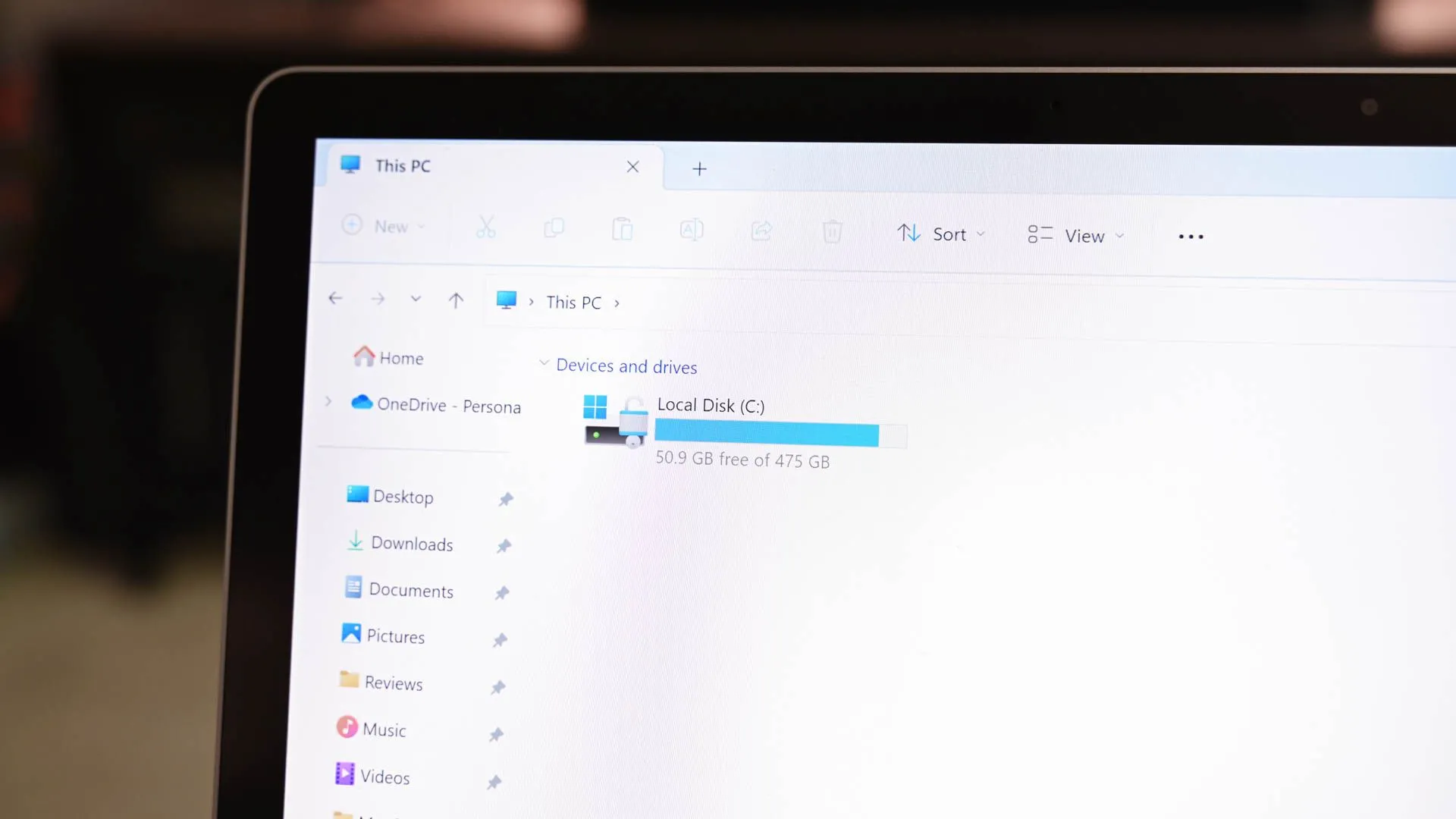 Giao diện File Explorer của Windows hiển thị ổ đĩa C và các tùy chọn định dạng
Giao diện File Explorer của Windows hiển thị ổ đĩa C và các tùy chọn định dạng
Vì tôi sẽ di chuyển ổ đĩa giữa một PC chạy Windows và một laptop chạy Linux, tôi đã chọn định dạng ổ đĩa thành exFAT, vốn tương thích với tất cả các hệ điều hành chính. Nếu bạn chỉ sử dụng ổ đĩa trên các PC Windows, bạn nên sử dụng NTFS để tối ưu hiệu suất và tính năng.
Tôi không quá quan tâm đến việc sao lưu cài đặt hệ điều hành, vì vậy tôi chỉ thiết lập rsync trên laptop Linux của mình để sao lưu một vài thư mục quan trọng. Còn trên Windows 11, tôi đã cấu hình Robocopy để sao lưu các tệp tin cá nhân.
Nếu bạn muốn tạo các điểm khôi phục cho hệ điều hành của mình, bạn sẽ cần tạo hai phân vùng riêng biệt trên SSD di động của mình. Một phân vùng sẽ được định dạng là NTFS và được sử dụng để lưu các điểm khôi phục Windows 11, và phân vùng còn lại cần phải là ext4 để bạn có thể sử dụng Timeshift trên Linux.
Hãy nhớ rằng, SSD không hoạt động tốt nếu chúng không được cấp nguồn trong một thời gian dài. Bạn có nguy cơ thực sự mất dữ liệu nếu để chúng trong tình trạng này. Nếu bạn muốn lưu trữ thông tin lâu hơn, một ổ cứng cơ học (HDD) được giữ ở nơi khô ráo, thoáng mát có lẽ an toàn hơn. Và nếu bạn muốn sao lưu thực sự dài hạn, tôi khuyên bạn nên in các bản sao vật lý và lưu trữ chúng ở một nơi an toàn.
Tóm lại, việc tự tạo một ổ cứng SSD di động là một giải pháp sao lưu mạnh mẽ và hiệu quả, kết hợp tốc độ của SSD với sự tiện lợi của khả năng di chuyển. Bằng cách lựa chọn đúng linh kiện và cấu hình phù hợp, bạn sẽ có trong tay một công cụ đắc lực để bảo vệ dữ liệu, đồng thời tối ưu hóa chi phí. Hãy bắt tay vào xây dựng giải pháp sao lưu của riêng bạn ngay hôm nay để yên tâm hơn trước mọi rủi ro mất mát dữ liệu!